小米默认浏览器设置
是关于小米手机默认浏览器设置的详细指南,涵盖操作步骤、注意事项及常见问题解决方案:
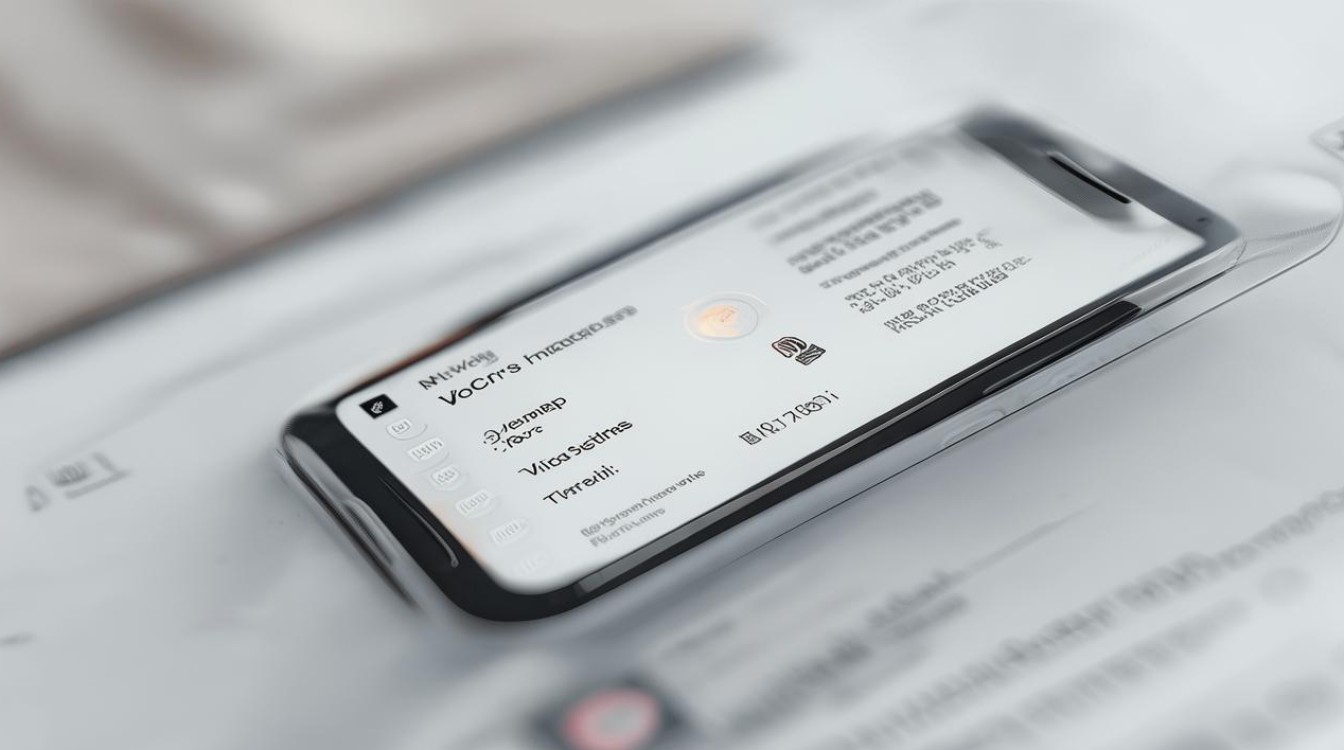
通过系统设置修改默认浏览器
-
进入设置界面
- 方法①:主屏幕找到「设置」图标(齿轮状⚙️),点击进入;
- 方法②:下拉通知栏,在快捷开关中找到“设置”按钮直接跳转。
-
定位默认应用管理模块
- MIUI 12及以上版本:依次选择「应用设置」→「默认应用设置」;若未直接显示,可点击右上角“⋮”菜单选择此项。
- MIUI 11及以下版本:路径为「更多应用」→右上角“⋮”→「默认应用设置」。
- 快捷方式:在设置内搜索关键词“默认应用”,系统将自动跳转至相关页面。
-
更改浏览器选项
在列表中找到“浏览器”条目并点击,此时会展示已安装的所有浏览器(包括第三方如Chrome、Edge、夸克等),只需选择目标浏览器即可完成切换,若希望使用UC浏览器作为默认程序,直接选中对应项后系统会自动保存配置。
-
验证与回调用
设置成功后,点击外部链接(如网页链接)时会优先由新指定的浏览器打开,若遇到某些应用仍强制调用原默认浏览器(如微信内置链接),需在该应用内单独调整:长按链接→选择“用浏览器打开”→手动指定首选浏览器。

通过第三方浏览器自身功能设置
部分第三方浏览器支持自主申请成为默认程序,以下是通用流程示例(以UC浏览器为例):
- 启动目标浏览器 → 点击底部菜单栏中的“三条杠”图标进入侧边栏;
- 前往「设置」区域 → 查找“设为默认浏览器”选项并点击;
- 跟随引导跳转至系统设置页 → 确认选择当前浏览器并勾选“总是”,需要注意的是,若此前已为其他浏览器设置了默认状态,则需要先清除旧有的默认设置才能继续操作。
特殊场景处理方案
| 问题现象 | 解决方法 |
|---|---|
| 选项呈灰色不可选 | 确保已安装至少两个浏览器;关闭“安全模式”(存在于部分机型的安全中心功能中)。 |
| 修改后依然跳转小米浏览器 | 尝试重启设备;通过ADB命令禁用系统浏览器组件(需Root权限);或卸载小米浏览器更新包。 |
| 书签数据丢失风险 | 建议提前备份重要书签至云端或本地文件;恢复小米自带浏览器时可同步找回历史记录。 |
| 系统卡顿加剧 | 定期清理所选浏览器的缓存数据;优先考虑轻量级替代方案如Via浏览器(体积仅几百KB)。 |
推荐替代浏览器对比表
| 浏览器名称 | 核心优势 | 适用人群建议 |
|---|---|---|
| Chrome | 跨平台书签同步、丰富扩展插件生态 | 需要多设备协作的用户 |
| Edge | 内置阅读视图优化、与Windows账户深度集成 | Microsoft生态使用者 |
| 夸克 | AI引擎加速加载、无广告纯净界面 | 追求极简体验的年轻群体 |
| VIA | 毫秒级启动速度、零推送干扰 | 低端机用户及极简主义者 |
| 多御安全浏览器 | 无图模式省流量、密码锁屏保护隐私 | 注重安全性的商务人士 |
FAQs
Q1:为什么有时候设置了新的默认浏览器却无效?
A:这通常是由于部分应用程序(尤其是社交软件)硬编码了特定的调用规则,微信会对外部链接进行特殊处理,此时需要在这类应用内手动指定跳转目标:打开链接后点击右上角“…”→选择“用浏览器打开”,然后从弹出窗口中选定你希望使用的浏览器,此后该类链接将遵循你的选择。
Q2:如何恢复小米自带的原装浏览器?
A:只需重复上述系统设置步骤,在“默认应用设置”区域的“浏览器”选项中重新选择“小米浏览器”即可,如果因误删导致找不到应用,可以通过应用商店重新安装或者等待系统更新自动修复。
灵活运用以上方法,用户可以根据自身需求定制小米手机的默认浏览器
版权声明:本文由环云手机汇 - 聚焦全球新机与行业动态!发布,如需转载请注明出处。












 冀ICP备2021017634号-5
冀ICP备2021017634号-5
 冀公网安备13062802000102号
冀公网安备13062802000102号